Como baixar aplicativos na Samsung Smart TV
Publicados: 2022-05-24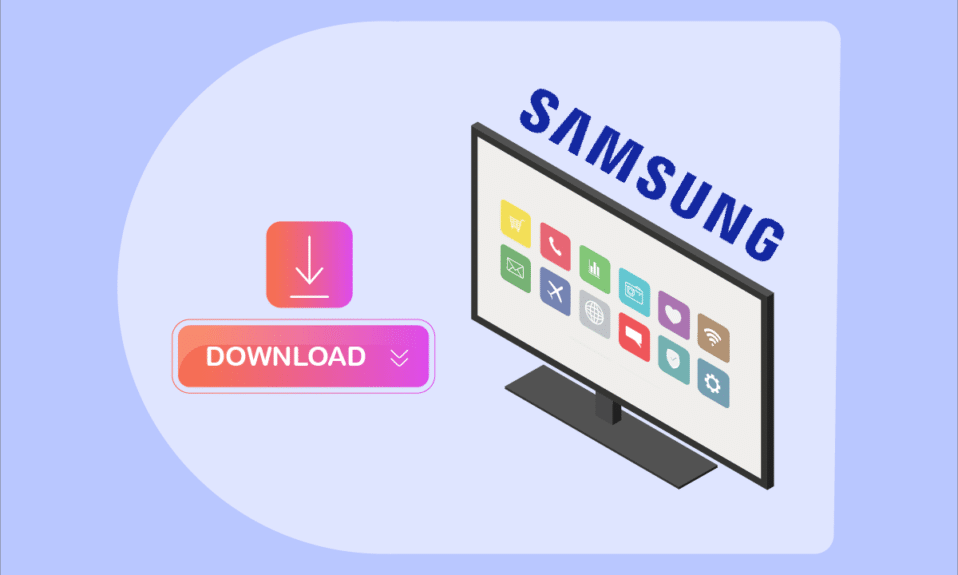
À medida que a tecnologia avança, as Smart TVs estão ficando mais inteligentes. Para atender às demandas diferentes e distintas dos usuários, a Samsung Smart TV combina entretenimento, configurações audiovisuais, dados e outros aspectos úteis. Quando você se conecta à Internet, pode assistir TV, filmes, música digital, ler notícias on-line e jogar jogos on-line, entre outras coisas. No entanto, alguns programas de terceiros, como Netflix, Hulu e YouTube, podem ser necessários para acessar vários serviços baseados em aplicativos. Aplicativos de terceiros são programas de software desenvolvidos por desenvolvedores que não o fabricante do dispositivo. Você pode instalá-los em sua Smart TV de várias maneiras. Neste artigo, orientaremos você a baixar aplicativos na Samsung Smart TV usando o Windows 10 PC. Portanto, continue lendo para instalar aplicativos de terceiros na Samsung Smart TV.
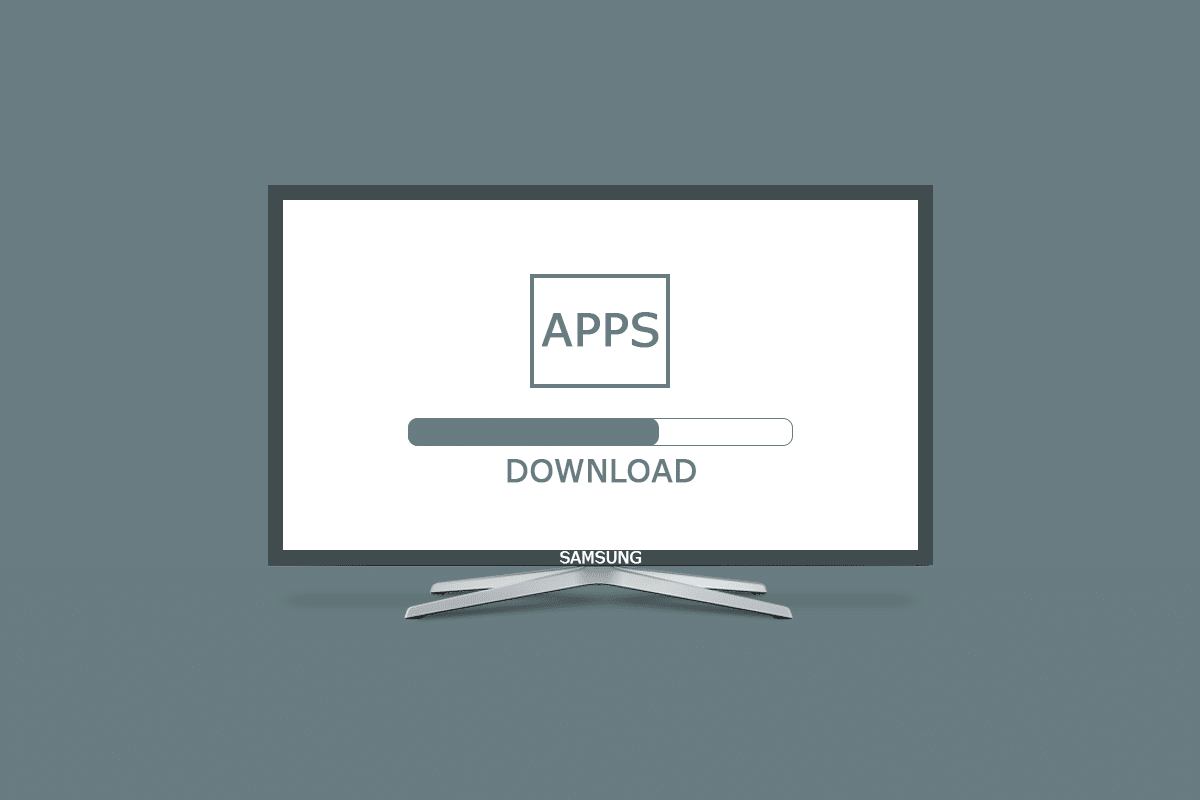
Conteúdo
- Como baixar aplicativos na Samsung Smart TV
- Método 1: baixar e instalar APKs manualmente
- Método 2: através do prompt de comando
- Método 3: por meio de dispositivos de armazenamento externo
- Método 4: Através do Fire TV Stick
- Como faço para adicionar aplicativos à minha Samsung Smart TV que estão listados
- Como faço para adicionar aplicativos à minha Samsung Smart TV que não estão listados
Como baixar aplicativos na Samsung Smart TV
Programas de terceiros podem ser incompatíveis com seu sistema operacional ou com o fabricante do seu dispositivo quando se trata de instalação. Por depender do sistema operacional Tizen, a Samsung Smart TV tem a aparente desvantagem de não poder instalar programas de terceiros gratuitamente.
Método 1: baixar e instalar APKs manualmente
Primeiro, explicaremos como baixar aplicativos na Samsung Smart TV a partir de um arquivo APK. Siga as etapas abaixo para instalar aplicativos de terceiros na Samsung Smart TV.
1. Vá para o navegador Samsung Smart TV conforme mostrado.

Nota: A próxima tela mostrará como rolar pelas páginas da web com o controle remoto da TV em sua Samsung Smart TV. Selecione Fechar .
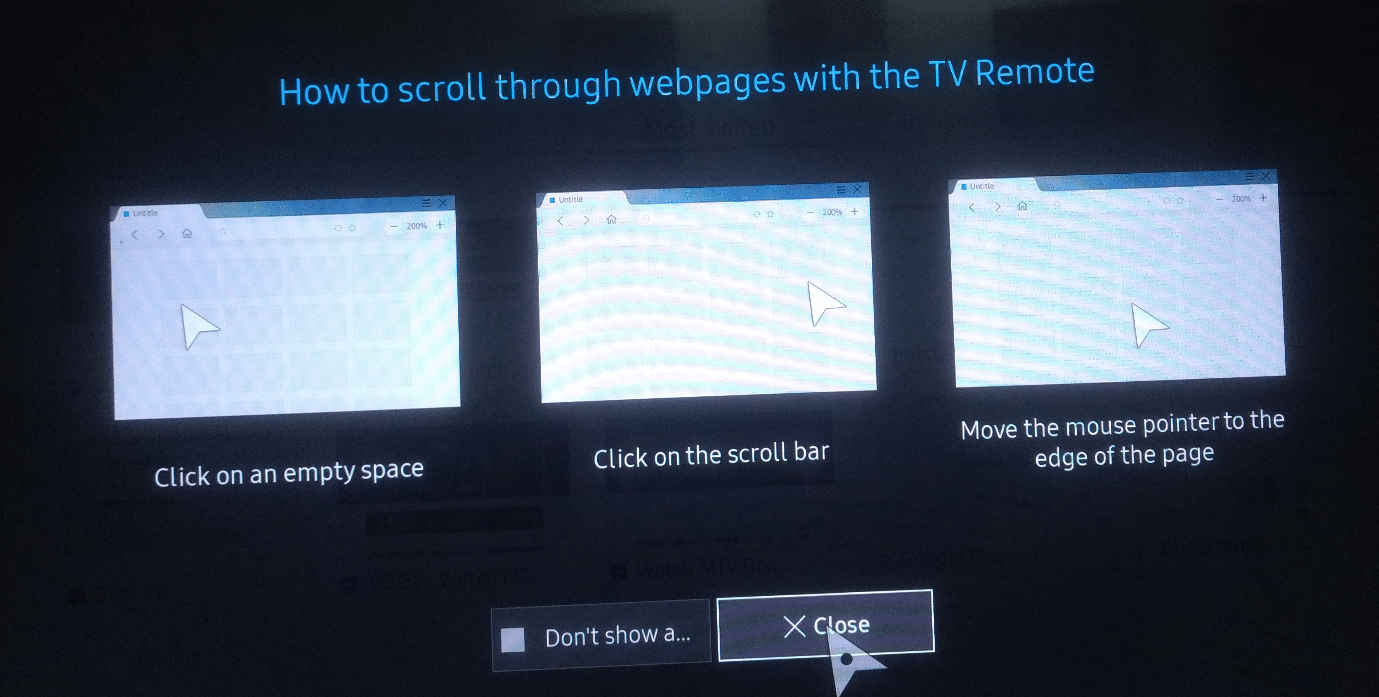
2. Digite e pesquise o site Apksure .
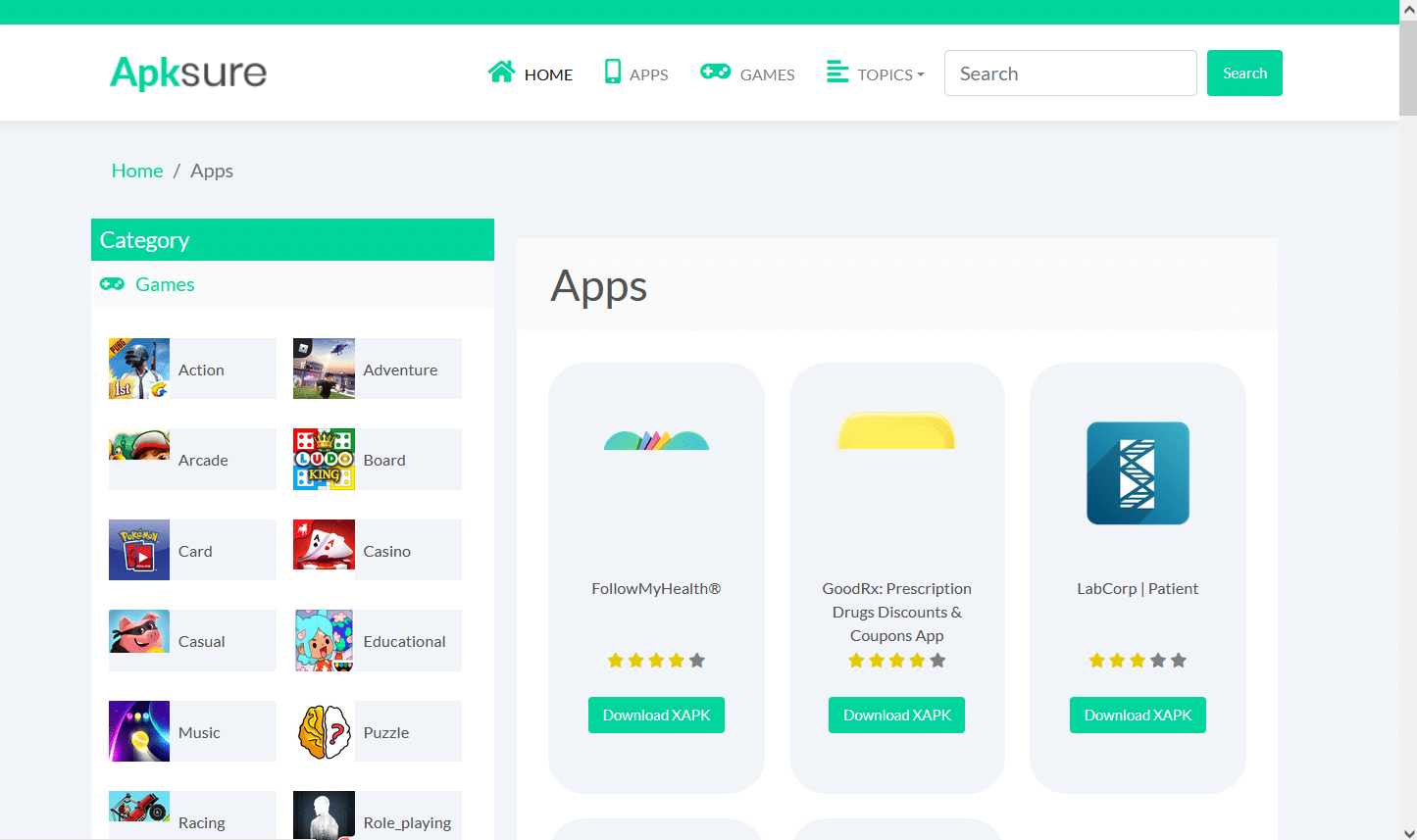
3. Procure um aplicativo de terceiros que deseja instalar.
4. Para obter o arquivo APK , basta clicar nele.
5. Em seguida, escolha Instalar .
6. Novamente, selecione Instalar mais uma vez para confirmar.
7. Siga as instruções na tela para instalar o arquivo APK em sua Smart TV.
Observação: você pode remover o arquivo APK quando a instalação estiver concluída. Depois disso, basta retornar ao aplicativo Downloader. Uma mensagem informando que a instalação foi bem-sucedida será exibida. Instalar, Excluir e Concluído são as três possibilidades. Basta escolher Excluir .
Leia também: Corrigir o problema de tela preta na Samsung Smart TV
Método 2: através do prompt de comando
Esta é uma das maneiras mais fáceis de obter aplicativos de terceiros em sua Samsung Smart TV. Você utilizará a linha de comando em seu computador para executar alguns comandos e instalar o programa em sua TV. No entanto, você deve primeiro descobrir o endereço IP da sua televisão da seguinte forma:
Etapa I: Determinar o endereço IP da Samsung Smart TV
1. Selecione a opção Configurações em sua televisão.
2. Escolha Rede > Status da Rede conforme ilustrado abaixo.
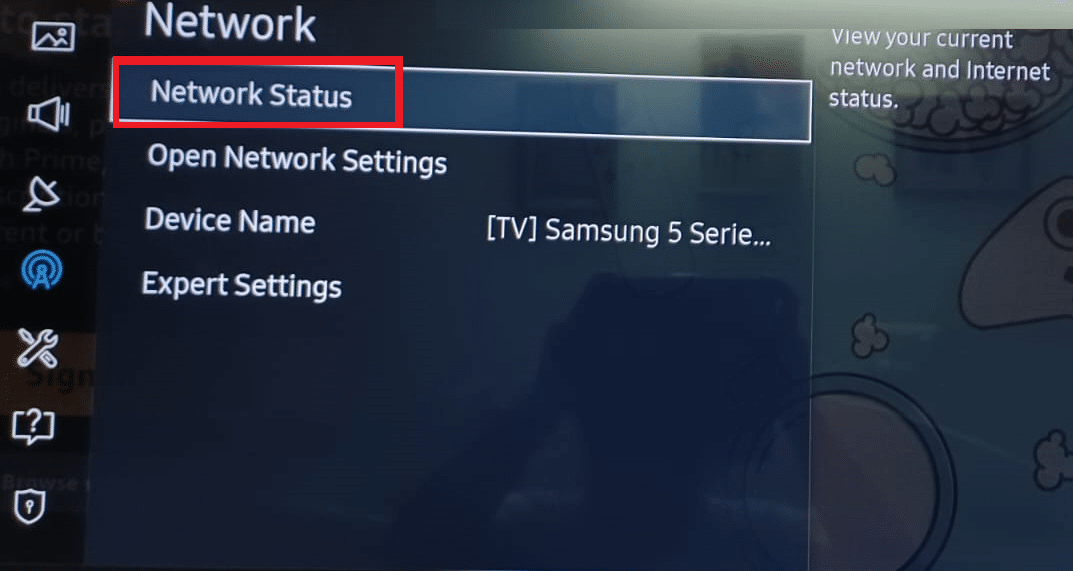
3. Selecione Configurações de IP na próxima tela.
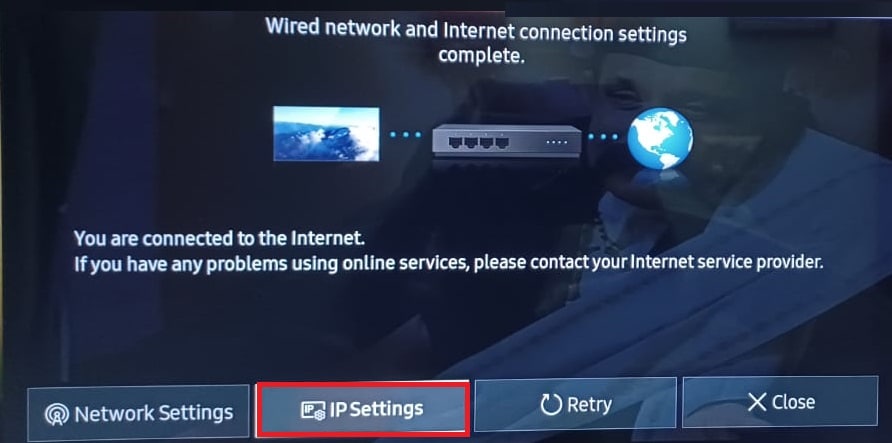
Aqui, você poderá visualizar todos os detalhes da conexão com a Internet:
- Endereço MAC
- Endereço de IP
- Máscara de sub-rede
- Porta de entrada
- Servidor dns
4. Anote o endereço IP da sua televisão para a próxima etapa.
Etapa II: Baixar por meio do prompt de comando
Aqui estão as etapas para instalar aplicativos de terceiros na Samsung Smart TV.
1. Em seu computador, pressione a tecla Windows , digite cmd e clique em Executar como Administrador .
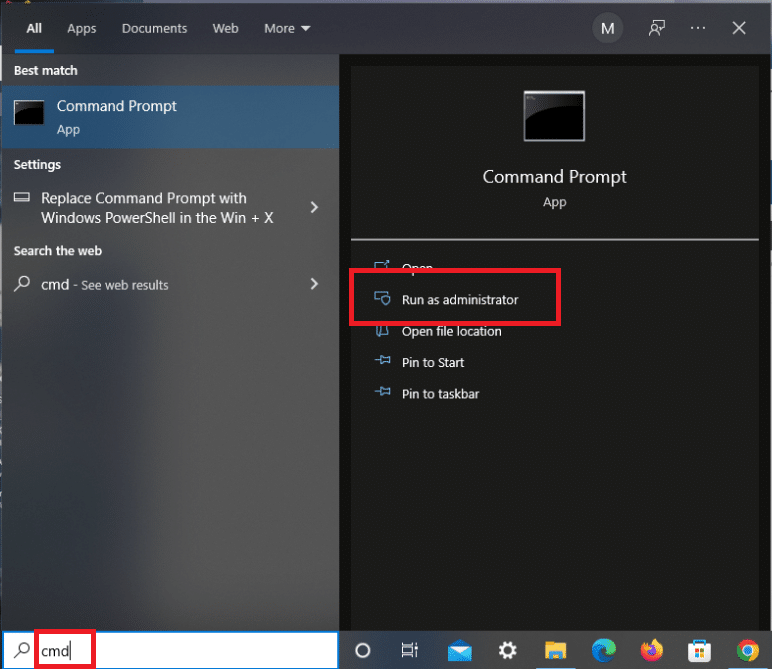
2. Digite o seguinte e pressione o botão Enter para executar
adb connect 192.168.2.201 (seu IP da TV)
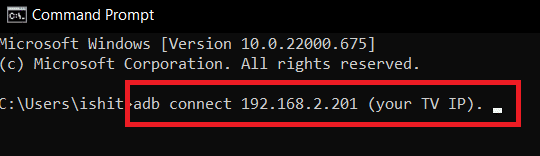
Você verá que seu endereço IP corresponde ao da sua TV.
3. Em seguida, execute o comando install D\install.apk conforme mostrado.

Nota: Enquanto o download está sendo processado, seja paciente.
4. Quando o prompt exibir a instalação bem-sucedida, desconecte a TV do PC.
5. Agora, digite o comando fornecido e pressione a tecla Enter :
adb desconexão 192.168.2.201 (IP da sua TV)
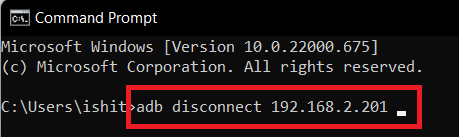
O aplicativo de terceiros desejado foi instalado com sucesso em sua Samsung Smart TV. Você o encontrará em TV Smart hub > Aplicativos .
Leia também: Corrigir o prompt de comando aparece e desaparece no Windows 10
Método 3: por meio de dispositivos de armazenamento externo
Isso envolve o sideload de software de uma fonte confiável na Internet. Isso é feito usando seu navegador da web para baixar o programa para o seu computador. Copie o arquivo do seu computador para sua Samsung Smart TV usando dispositivos de armazenamento, como uma unidade flash. Como resultado, você deve concluir as etapas a seguir para concluir este processo de como baixar aplicativos na Samsung Smart TV:
1. Abra o navegador da Web em seu desktop ou laptop.
2. Encontre e baixe o arquivo .apk do programa que deseja instalar em sua Samsung Smart TV de fontes confiáveis, como apksure ou apkpure.
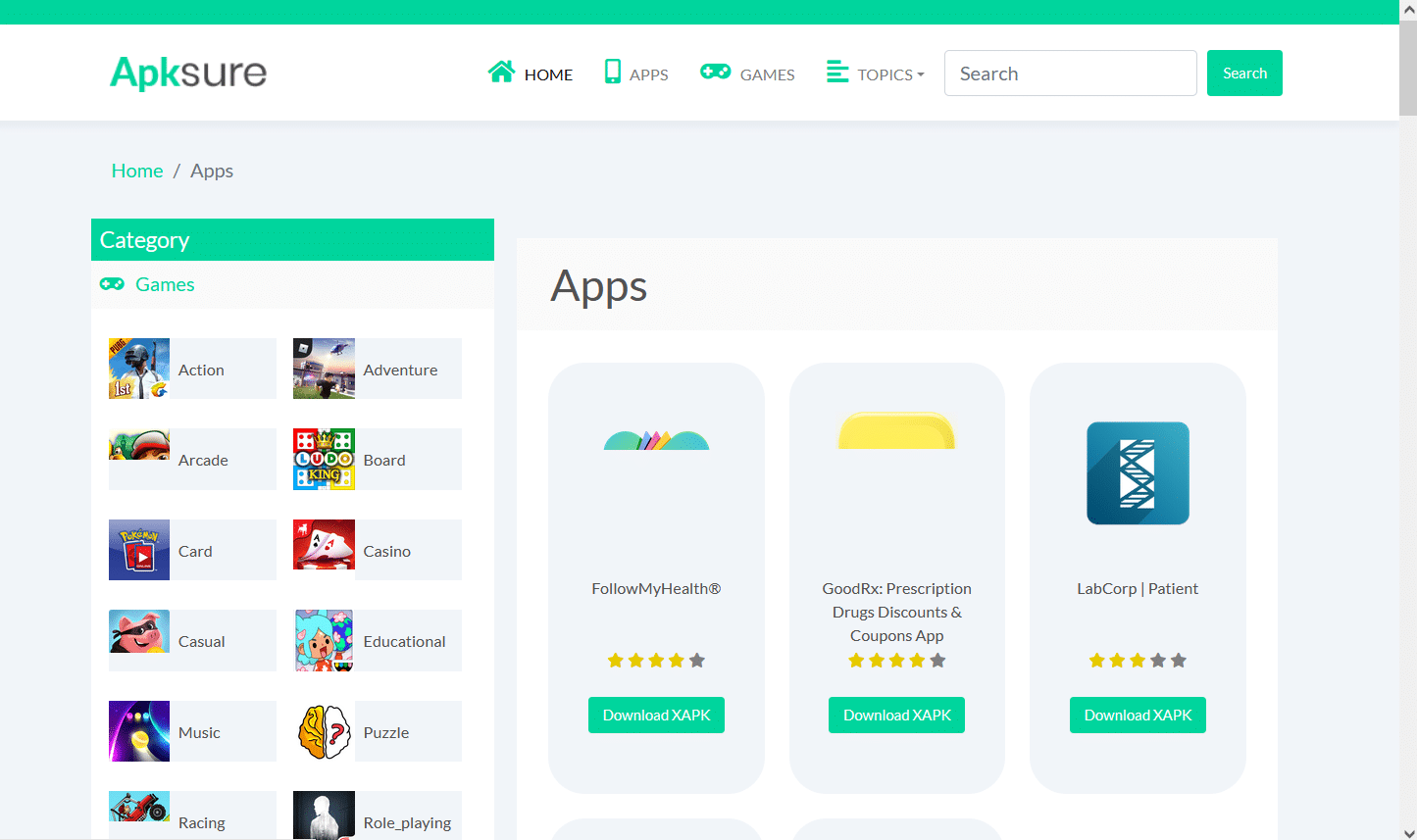

3. Conecte o Flash Drive/USB Stick ao seu PC e copie o arquivo .apk para ele.
4. Após copiar o arquivo, insira a unidade USB na Samsung Smart TV.
5. Escolha o arquivo em Dispositivo de armazenamento em massa e selecione Instalar .
Aqui, você pode abrir e aproveitar o aplicativo que acabou de instalar na sua Samsung Smart TV.
Método 4: Através do Fire TV Stick
Se você não quiser lidar com todos os arquivos, pode comprar um stick de streaming como o Amazon Firestick e ter acesso a muitos aplicativos que não foram incluídos na sua TV Samsung. Esta é a abordagem mais simples para usuários de TV Tizen OS. É um gadget de streaming que se conecta à conexão HDMI da sua TV e oferece as seguintes vantagens:
- Muitos aplicativos de streaming, como Hulu e YouTube, são acessíveis por meio dele.
- Também pode permitir que você baixe o Netflix em uma televisão que não seja Smart.
- Você também pode reproduzir música além de filmes e programas de TV.
- Além disso, você pode baixar aplicativos de terceiros diretamente da sua Samsung Smart TV.
1. Depois de conectar o FireTV Stick à sua Samsung Smart TV, pressione o botão Home no controle remoto da Fire TV.
2. Selecione Configurações e, em seguida, a opção My Fire TV , conforme mostrado.
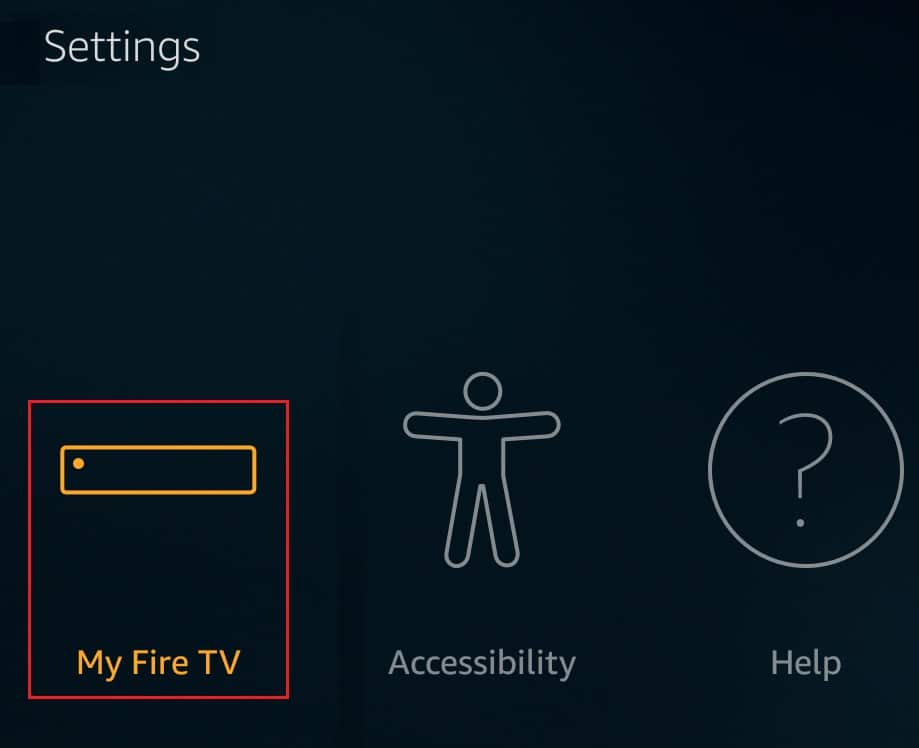
3. Aqui, as opções do desenvolvedor estarão visíveis. Ative as opções intituladas:
- Depuração ADB
- Aplicativos de fontes desconhecidas .
Leia também : 13 melhores caixas de TV Android baratas
Como faço para adicionar aplicativos à minha Samsung Smart TV que estão listados
Para os aplicativos mais conhecidos e usados, basta fazer o seguinte:
1. Pressione o botão Home no controle remoto da TV.
2A. Pressione os botões de seta para a esquerda/direita para escolher o aplicativo pré-instalado de sua escolha, como:
- Youtube
- NETFLIX
- Amazon Prime Video
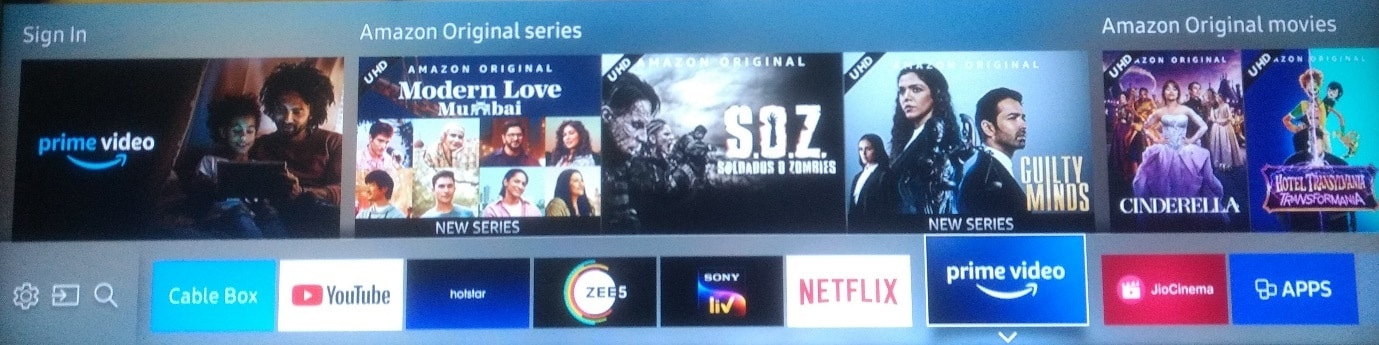
2B. Pressione o botão de seta para a direita para navegar até a opção intitulada APPS para visualizar e selecionar na lista de aplicativos recomendados .
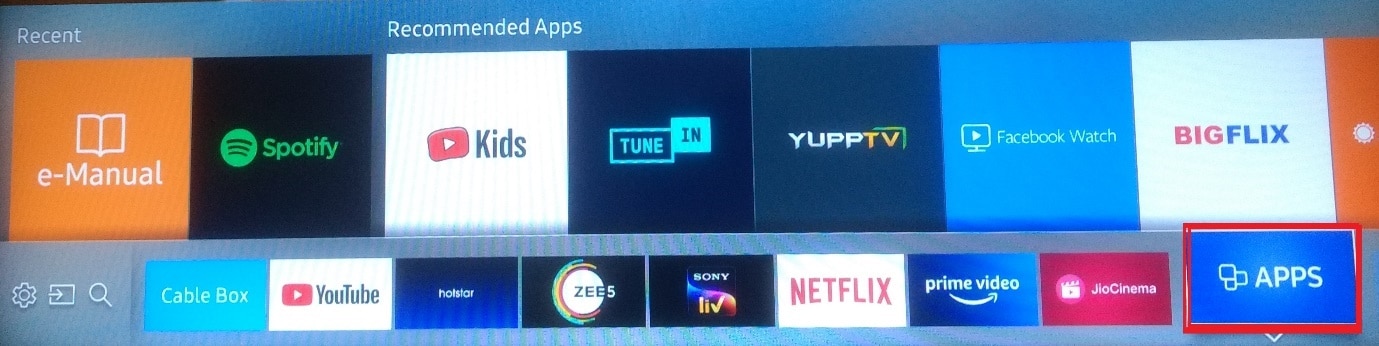
Como faço para adicionar aplicativos à minha Samsung Smart TV que não estão listados
Você pode usar um dispositivo de armazenamento externo para instalar os programas, como uma unidade flash USB, cartão SD ou pen drive do seu PC para a TV. Mas antes de fazer isso, você precisará habilitar os seguintes recursos necessários, conforme explicado abaixo.
Etapa I: habilitar a instalação de fontes desconhecidas
Antes de começar a instalar aplicativos de terceiros em sua Samsung Smart TV, você deve primeiro autorizar a instalação de fontes desconhecidas ativando a opção Fontes desconhecidas. Veja como fazer isso:
Nota: Certifique-se de estar conectado à sua conta Samsung em sua Smart TV.
1. Na tela inicial da Samsung Smart TV, vá para o menu Configurações , conforme mostrado.

2. Abra as Configurações do sistema .

3. Em seguida, vá para Conta Samsung > Segurança e Restrições
4. A opção Fontes Desconhecidas agora estará visível. Selecione-o para permitir a instalação de aplicativos de outras fontes.

Etapa II: ativar o modo de desenvolvedor
Ao ativar o modo de desenvolvedor em sua Smart TV, você terá acesso a várias ferramentas e configurações úteis. A capacidade de baixar programas de terceiros é um dos recursos do modo de desenvolvedor. Como consequência, certifique-se de ativá-lo de acordo com as diretrizes abaixo:
1. Vá para Smart Hub > Configurações de aplicativos como antes.
Observação: depois de clicar na seção de aplicativos, você pode ser solicitado a inserir um PIN . Com o controle remoto, insira o PIN padrão para todas as Smart TVs Samsung.
2. Uma janela contendo as configurações do modo Desenvolvedor será exibida. Ative o modo de desenvolvedor e, em seguida, selecione OK conforme mostrado em destaque.
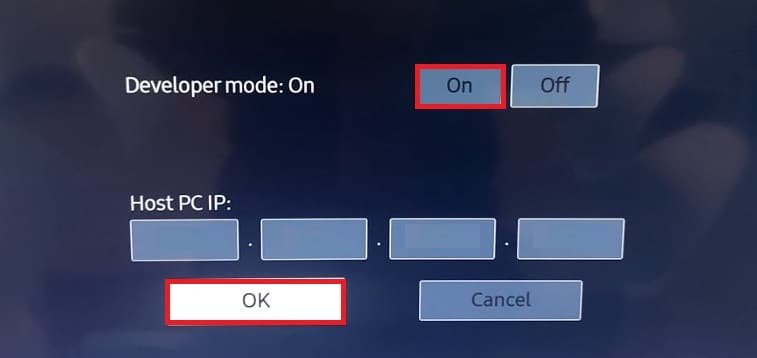
3. Depois de inserir o endereço IP do computador que você deseja conectar à TV, clique em OK .
4. Por fim, reinicie sua TV e pronto.
Depois de preencher os critérios, você pode começar a baixar aplicativos de terceiros para sua Smart TV. Isso inclui a utilização do prompt de comando em seu computador ou dispositivos de armazenamento externos, conforme discutido na próxima seção.
Leia também : Como transmitir o Popcorn Time para a Smart TV
Perguntas frequentes (FAQs)
Q1. Onde fica a App Store na TV Samsung?
Resp: Simplesmente, pressione o botão Source/Home no controle remoto da TV. Pressione o botão de seta para a direita para navegar até a opção intitulada APPS . Os aplicativos mais populares e usados com frequência podem ser acessados diretamente aqui.
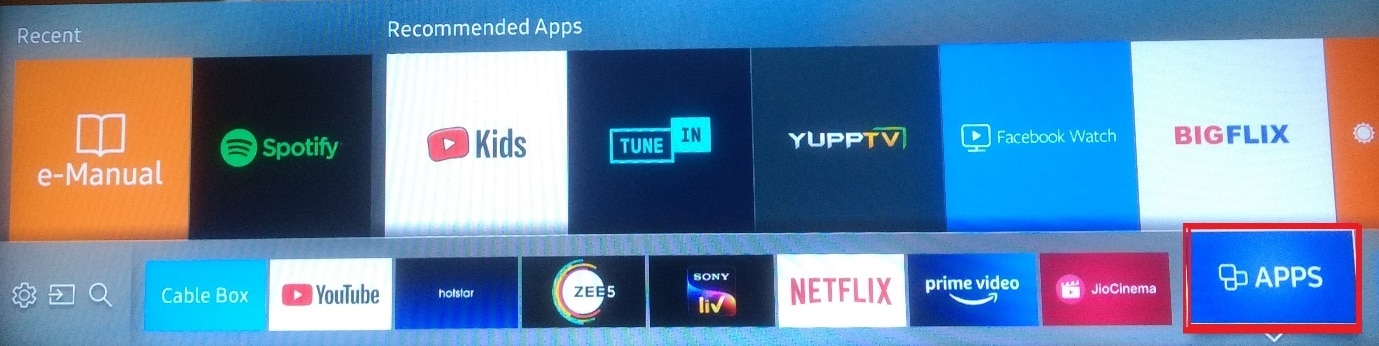
Q2. Por que não há loja de aplicativos na minha Samsung Smart TV?
Resp: Para usar a loja de aplicativos Samsung Smart TV, você precisará do Smart Hub para ativar o recurso.
- Então, veja se ele está instalado na sua televisão e ativado como mostrado.
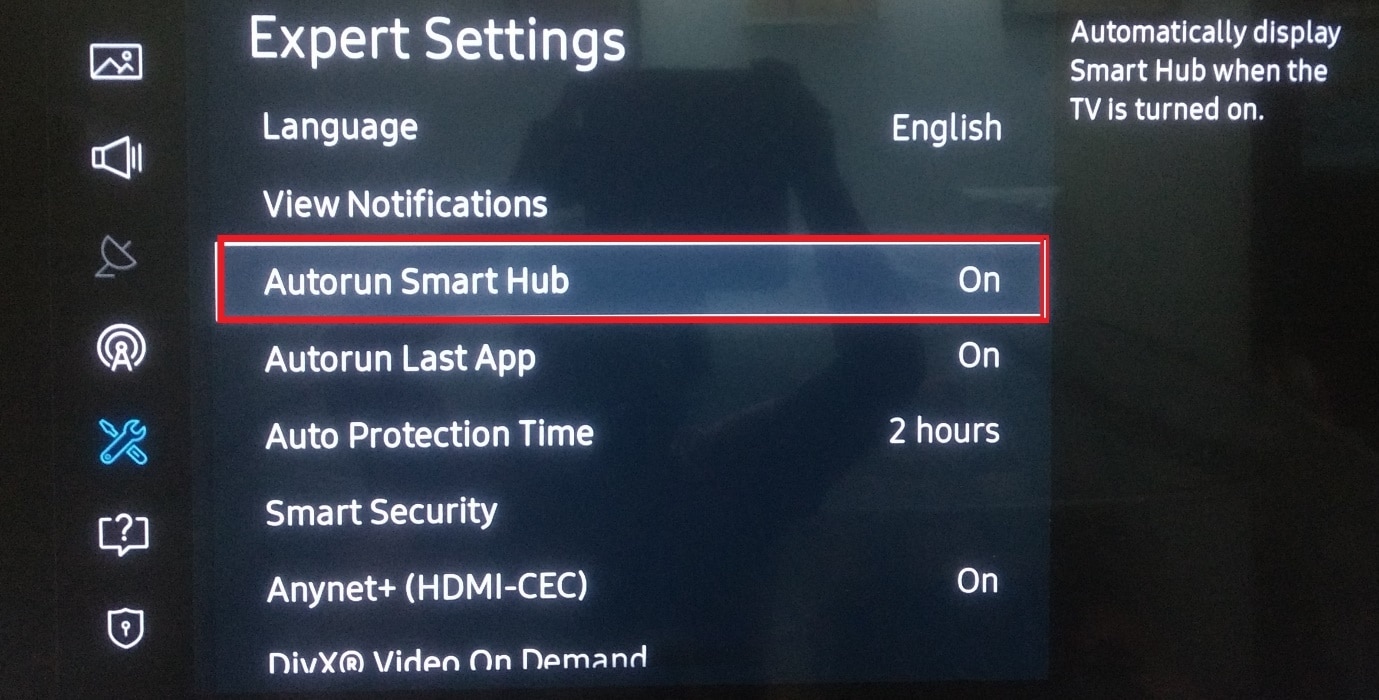
- Caso contrário, você deve baixá-lo e instalá-lo em sua televisão na página de suporte oficial da Samsung.
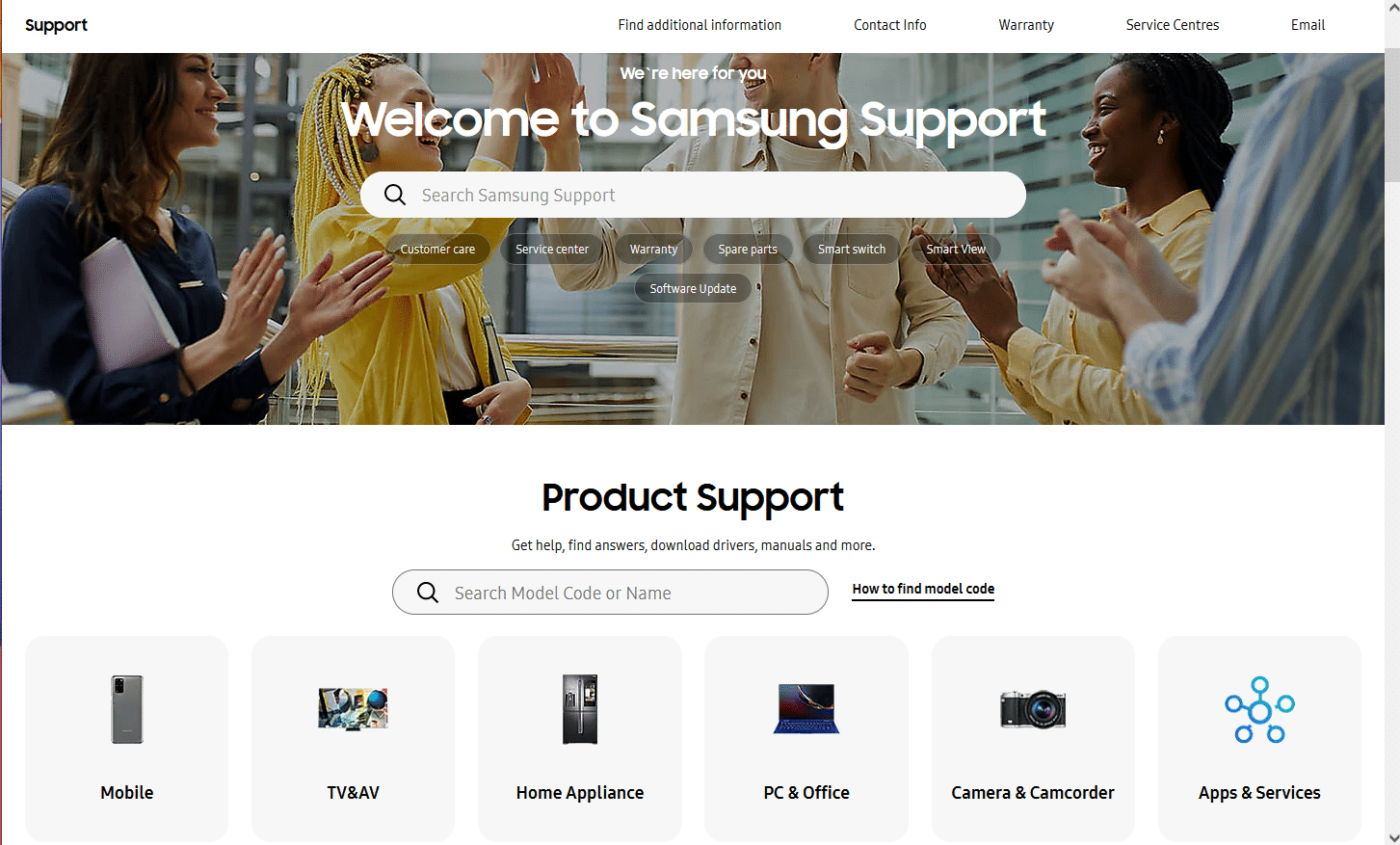
Recomendado:
- Corrigir o Realtek Audio Manager não abrindo no Windows 10
- 10 maneiras de consertar o PS4 continua desligando
- Corrigir o áudio da Netflix fora de sincronia na TV
- Como corrigir problemas de conexão Wi-Fi da TV Samsung
Esperamos que você tenha achado essas informações úteis e que tenha aprendido a baixar aplicativos na Samsung Smart TV . Por favor, use o formulário abaixo se tiver alguma dúvida ou sugestão.
